PowerPoint har indstillinger for Autotilpas , der hjælper dig med at administrere din tekst, når der er så meget af den, at den naturligt ikke passer ind i en pladsholder.
Indstillingerne for Autotilpas vises i nederste venstre hjørne af pladsholderen, der indeholder teksten, men kun når pladsholderfeltet begynder at blive overfyldt med tekst.
Indstillingerne for Autotilpas vises kun i pladsholderfelter , ikke på tekstfelter.
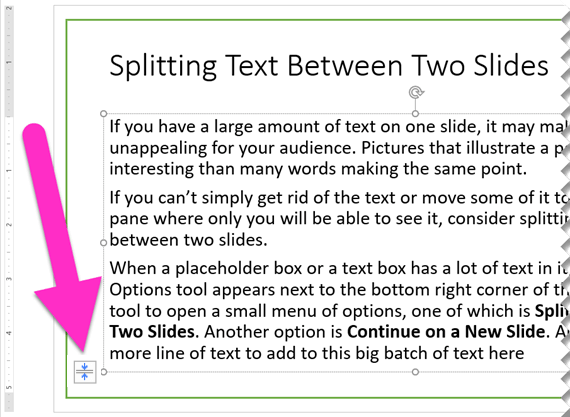
Opdel tekst mellem to slides
-
Klik på værktøjet Indstillinger for Autotilpasi nederste venstre hjørne af pladsholderfeltet.
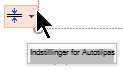
-
Vælg Opdel tekst mellem to slides eller Fortsæt på en ny slide.
Der oprettes en ny slide umiddelbart efter den aktuelle.
Opdel tekst ... dividerer den aktuelle tekst i to halvdele. Den sidste halvdel flyttes til den nye slide.
Fortsætte... lader al den aktuelle tekst blive på den aktuelle slide. Du klikker på den nye slide og fortsætter med at skrive.
Slå Tilpas automatisk til eller fra for en bestemt pladsholder
Menuen indeholder indstillinger til at slå Tilpas automatisk til eller fra:
|
Indstilling |
Beskrivelse |
|---|---|
|
Tilpas tekst automatisk |
Hvis du tilføjer mere tekst, end der kan være i pladsholderen, ændrer PowerPoint størrelsen på teksten til en mindre skriftstørrelse. Dette er standardindstillingen. |
|
Stop tilpasning af tekst |
PowerPoint reducerer ikke teksten i feltet til en mindre skriftstørrelse. Teksten overfylder feltet. Brug en af de næste tre indstillinger til at rette overløb. |
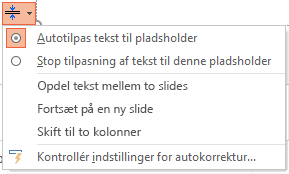
Bestem, hvordan teksten skal opdeles og formateres
Menuen indeholder også indstillinger til opdeling af tekst mellem slides eller formatering af tekst i to kolonner:
|
Indstilling |
Beskrivelse |
|---|---|
|
Opdel tekst mellem to slides |
PowerPoint opretter en ny slide med samme titel som den aktuelle slide, og den deler teksten ca. jævnt mellem de to slides. |
|
Fortsæt på en ny slide |
PowerPoint opretter en ny slide med samme titel som den aktuelle slide. Du skal bare skifte til den og fortsætte med at skrive den tekst, du vil tilføje. |
|
Skift til to kolonner |
PowerPoint formaterer den aktuelle tekst i et layout med to kolonner. |
Virkede det ikke?
Indstillingerne for Autotilpas fungerer ikke for tekstfelter , du tegner på en slide. Indstillingerne for Autotilpas vises kun for brødtekst i en pladsholder. Pladsholdere er de stiplede felter, der automatisk placeres på slides af PowerPoint.
Hvis processen ikke fungerer for den tekst, du vil opdele, skal du klippe (Ctrl+X) teksten fra én slide og indsætte den (Ctrl+V) på en anden slide.
Opdel en tabel på tværs af to slides
Se artiklen Video: Opdel en tabel over to slides.
Opdel tekst mellem to slides
-
Klik på værktøjet Indstillinger for Autotilpasi nederste venstre hjørne af pladsholderfeltet.
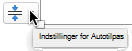
-
Vælg Opdel tekst mellem to slides eller Fortsæt på en ny slide.
Der oprettes en ny slide umiddelbart efter den aktuelle.
Opdel tekst ... dividerer den aktuelle tekst i to halvdele. Den sidste halvdel flyttes til den nye slide.
Fortsætte... lader al den aktuelle tekst blive på den aktuelle slide. Du klikker på den nye slide og fortsætter med at skrive.
Slå Tilpas automatisk til eller fra for en bestemt pladsholder
Menuen indeholder indstillinger til at slå Tilpas automatisk til eller fra:
|
Indstilling |
Beskrivelse |
|---|---|
|
Tilpas tekst automatisk |
Hvis du tilføjer mere tekst, end der kan være i pladsholderen, ændrer PowerPoint størrelsen på teksten til en mindre skriftstørrelse. Dette er standardindstillingen. |
|
Stop tilpasning af tekst |
PowerPoint reducerer ikke teksten i feltet til en mindre skriftstørrelse. Teksten overfylder feltet. Brug en af de næste tre indstillinger til at rette overløb. |

Bestem, hvordan teksten skal opdeles og formateres
Menuen indeholder også indstillinger til opdeling af tekst mellem slides eller formatering af tekst i to kolonner:
|
Indstilling |
Beskrivelse |
|---|---|
|
Opdel tekst mellem to slides |
PowerPoint opretter en ny slide med samme titel som den aktuelle slide, og den deler teksten ca. jævnt mellem de to slides. |
|
Fortsæt på en ny slide |
PowerPoint opretter en ny slide med samme titel som den aktuelle slide. Du skal bare skifte til den og fortsætte med at skrive den tekst, du vil tilføje. |
|
Skift til to kolonner |
PowerPoint formaterer den aktuelle tekst i et layout med to kolonner. |
Virkede det ikke?
Indstillingerne for Autotilpas fungerer ikke for tekstfelter , du tegner på en slide. Indstillingerne for Autotilpas vises kun for brødtekst i en pladsholder.Pladsholdere er de stiplede felter, der automatisk placeres på slides af PowerPoint.
Hvis processen ikke fungerer for den tekst, du vil opdele, skal du klippe (Ctrl+X) teksten fra én slide og indsætte den (Ctrl+V) på en anden slide.
PowerPoint til internettet understøtter ikke automatisk opdeling af tekst mellem slides. Du skal klippe og indsætte for at overføre overløbstekst til en anden slide eller bruge en skrivebordsversion af PowerPoint.










